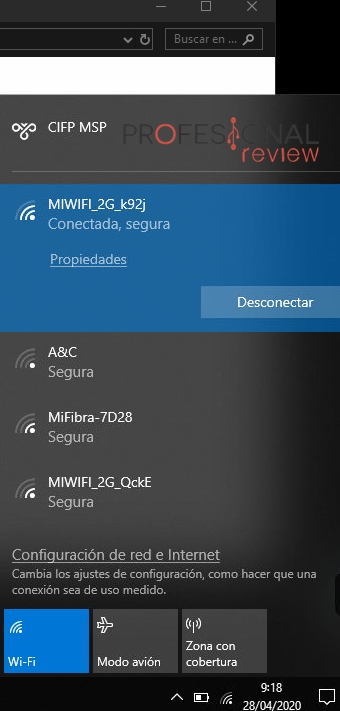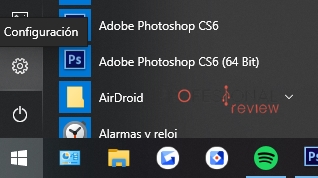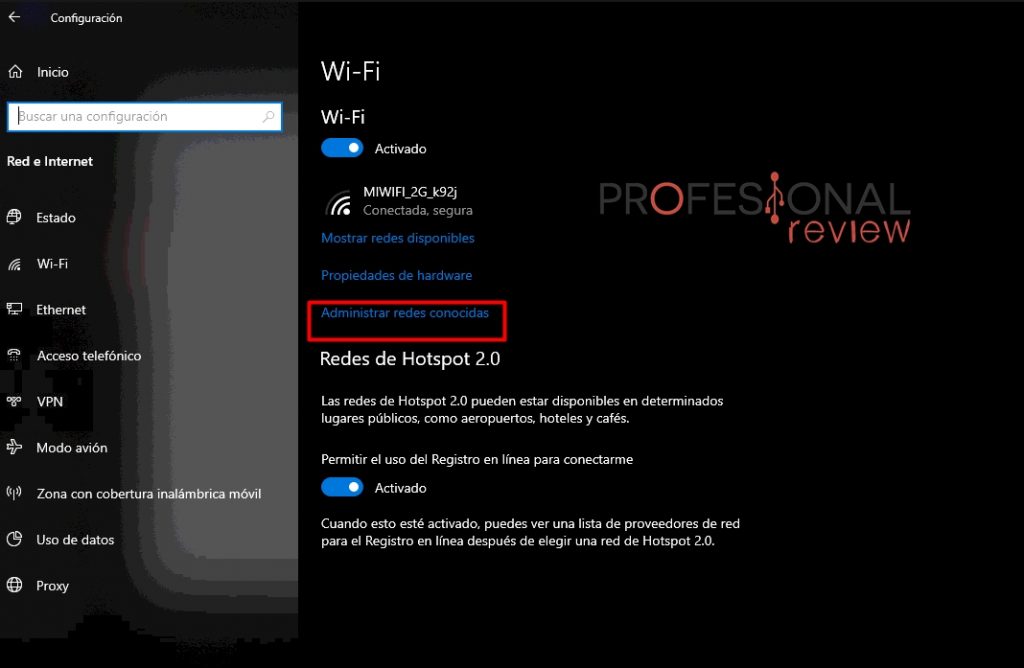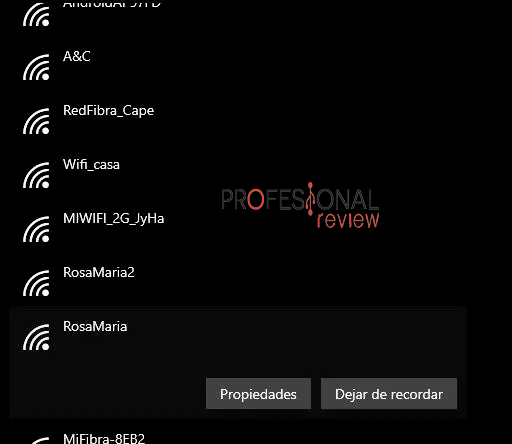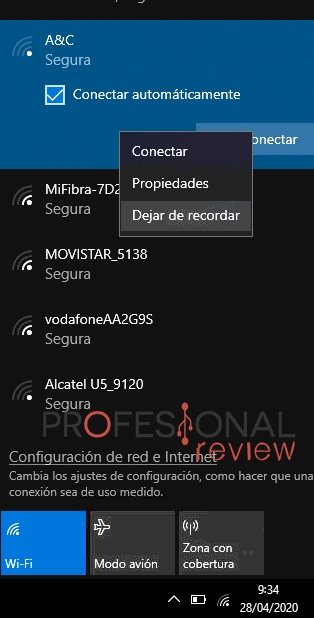A veces, eliminar una red Wi-Fi guardada es la mejor solución a los problemas. Si quieres reestablecer dicha red, te decimos cómo hacerlo.
La configuración inicial de una red Wi-Fi sienta las bases de las próximas conexiones automáticas que haga Windows. Muchas veces, nos arrepentimos de haber escrito mal la contraseña porque Windows recordará ésta cada vez que se intente conectar a la red. Obviamente, no se conectará. Por ello, os decimos cómo eliminar una red Wi-Fi guardada.
Eliminar una red Wi-Fi
Para eliminar una red Wi-Fi que tengamos guardada, lo primero que debemos hacer es hacer clic izquierdo en el símbolo de redes de la barra de tareas. Con ello desplegaremos las redes Wi-Fi disponibles, como aquellas a la que nos hemos conectado. Haremos lo siguiente:
- Nos desconectamos de la red Wi-Fi que tengamos guardada, si es la que vamos a dejar de recordar.
- Abrimos «Configuración» a través del Menú Inicio.
- Accedemos a «Red e Internet» y luego a «Wi-Fi».
- Hacemos clic izquierdo en «administrar redes conocidas«.
- Vamos a la red que queramos y elegimos «dejar de recordar«.
De esta manera, nuestro PC dejará de recordar esa red, eliminando toda su configuración de contraseñas, etc. Así que, ya no se conectará automáticamente a esta red cuando esté disponible.
- Te recomendamos la lectura de trucos en Windows 10
Método extra: el más fácil
Existe un atajo mucho más sencillo que todo lo que hemos explicado y que cumple la misma función. Si no lleváis bien meteros en menús de configuración, tener que acceder a varios sitios, este es vuestro método.
- Tenemos que hacer clic izquierdo en el icono Wi-Fi de la barra de tareas, como hemos hecho antes.
- Vamos a la red que queramos y hacemos clic derecho sobre ella.
- Sólo tendremos que hacer clic izquierdo en «Dejar de recordar«.
Con esto ya habremos terminado el tutorial y Windows dejará de conectarse a esa red que configuramos mal. Si queremos volver a usarla, basta con hacer clic izquierdo sobre ella para configurarla de nuevo.
Esperamos que os haya sido útil este tutorial. Si tenéis alguna duda, comentad abajo y os contestaremos lo más rápido posible.
Te recomendamos los mejores adaptadores Wi-Fi del mercado
¿Sabíais hacerlo de las 2 maneras? ¿Cuál es el método más sencillo para vosotros?